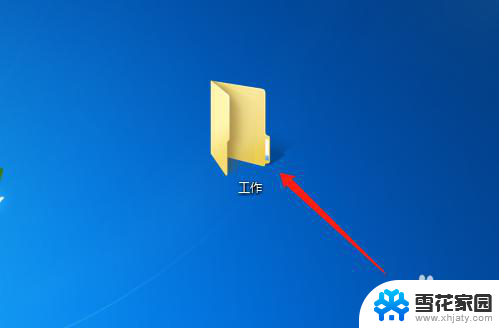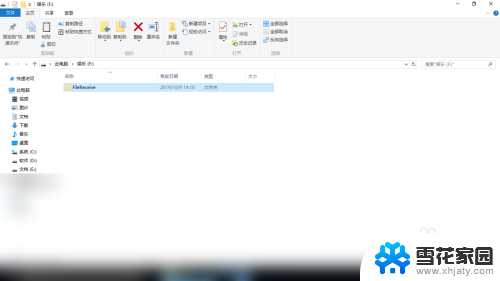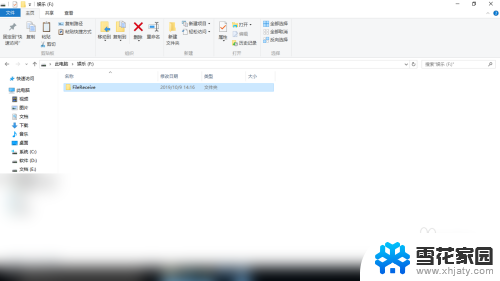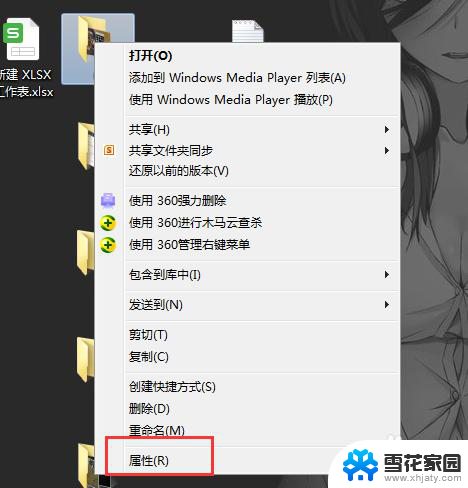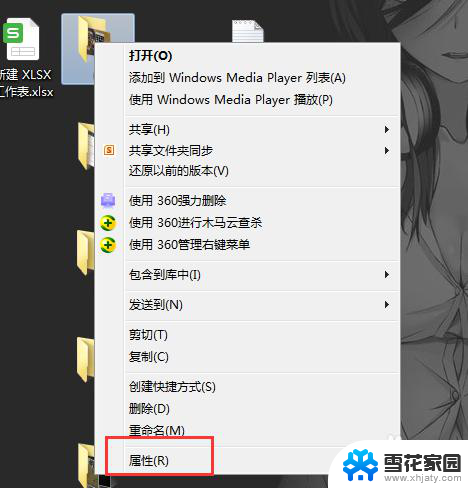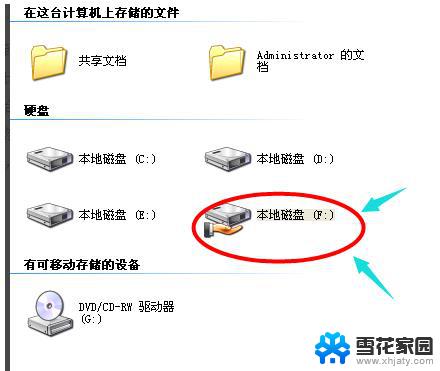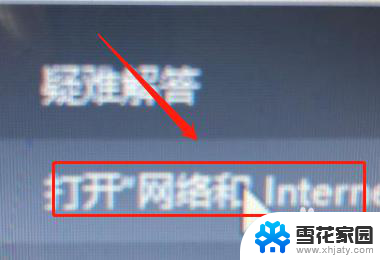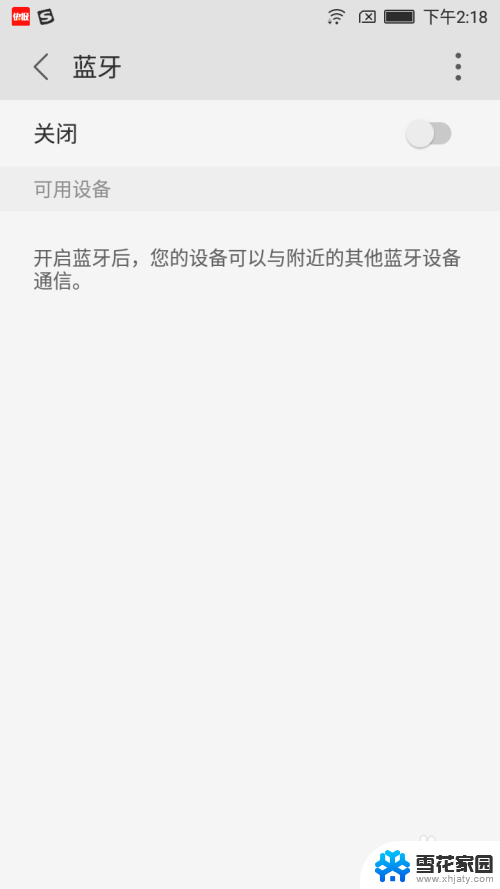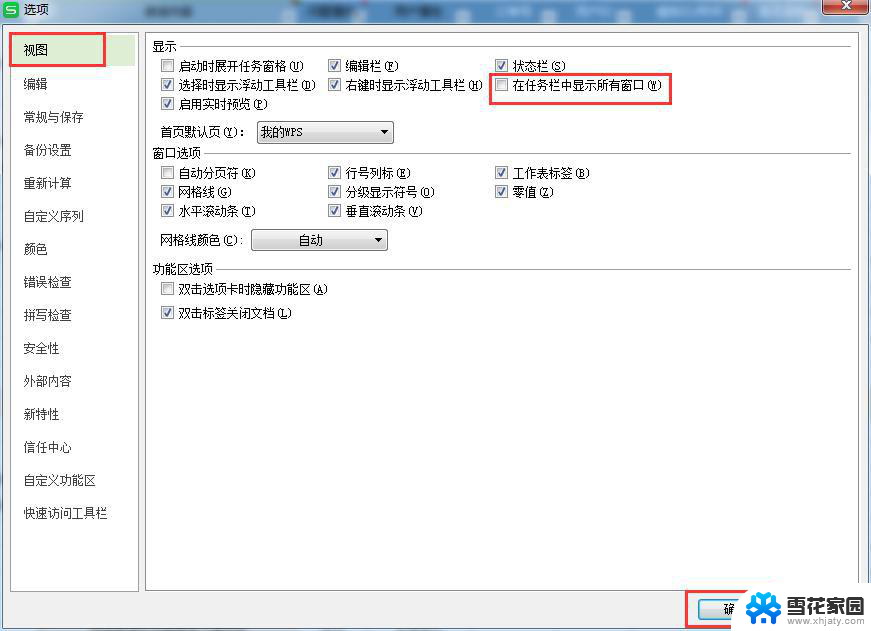两个电脑怎么共享文件 两台电脑如何传输文件
在日常生活中,我们经常需要将文件从一台电脑传输到另一台电脑,以便进行共享或备份,两台电脑如何进行文件传输呢?一种简单的方法是通过局域网或无线网络实现文件共享,在网络设置中打开共享功能,然后在两台电脑之间建立连接,即可方便地进行文件传输。也可以通过使用USB数据线或外部存储设备来实现文件的传输。无论是通过网络还是外部设备,只要选择合适的方法,就能轻松地在两台电脑之间传输文件。
具体步骤:
1.创建一个需要共享的文件夹,(如果想共享电脑上已有的文件。就不需要创建,直接操作即可)然后鼠标右键,选择“属性”
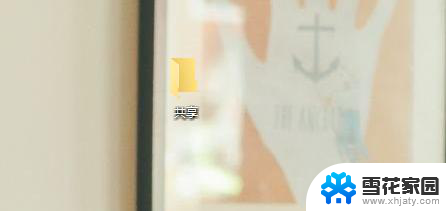
2.选择“共享”
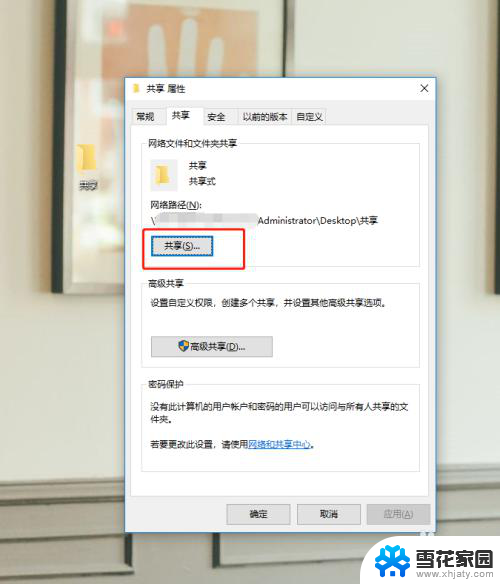
3.下拉选择“Everyone”,点击添加;然后选择权限为“读取/写入”,在点击“共享”
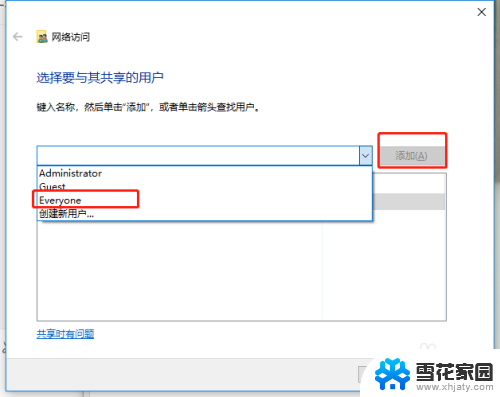
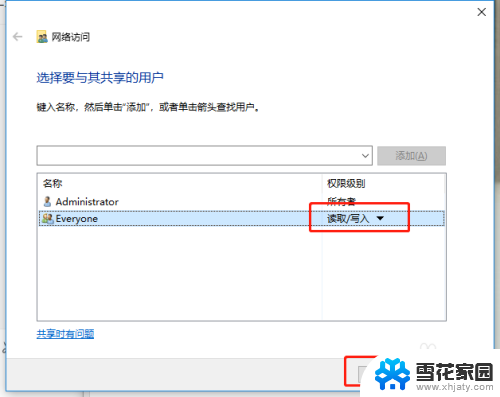
4.如图标红部分就是共享文件的地址,点击完成即可

5.点击windows图标—设置—网络和Internet—更改适配器选项里查找本机IP地址(数字1),并且在共享选项里选择“关闭密码保护共享”(数字2);如需详细了解如何查看本机IP,请参考引用经验
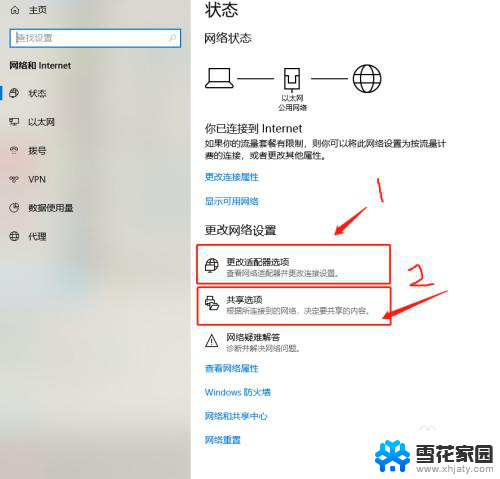
6.在另一台电脑上进行以下操作:同时按Windows图标+R,出现运行界面。输入我们查找到的IP地址(记得在前面添加\\),点击确定
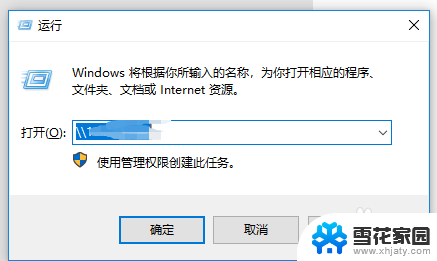
7.依照箭头指示,打开文件夹,就可以看到刚才我们设置的共享文件啦
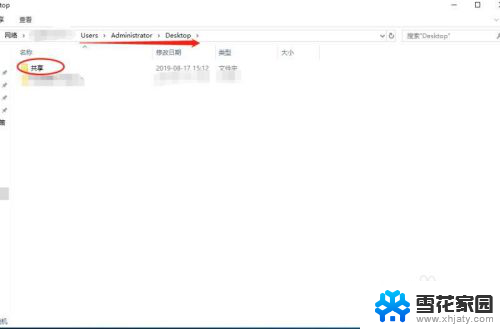
以上是两台电脑共享文件的完整步骤,如果你也遇到了同样的情况,请按照我提供的方法进行处理,希望对你有所帮助。